
Režim obmedzeného prístupu vám umožňuje obmedziť účet miestneho používateľa tak, aby mal prístup iba k jednej aplikácii UWP. Tu je postup, ako zvoliť aplikáciu, ktorá bude pracovať správne v obmedzenom režime pre systém Windows 10.
Obmedzený prístup je spôsob, ako zabrániť spusteniu akejkoľvek univerzálnej aplikácie (Universal Platform App) pre štandardný používateľský účet, ktorý nie je určený. To znamená, že používateľ bude mať prístup iba k jednej aplikácii. Táto funkcia je veľmi užitočná pre verejné systémy, ako sú kaviarne, obchodné podlahy atď..
Nastavenie režimu obmedzeného prístupu je v systéme Windows 10 pomerne jednoduché. Ďalej sa pozrieme na dva spôsoby, ako to môžete urobiť..
Ako nakonfigurovať plánovaný prístup v systéme Windows 10 pomocou aplikácie Nastavenia.
Metóda 1.
1. Pravým tlačidlom myši kliknite na tlačidlo "Štart" alebo stlačte Win + X a vyberte "Parametre".

2. V aplikácii Nastavenia prejdite na časť "Účty" → „Rodina a ďalší používatelia“.

3. V časti „Rodina a ďalší používatelia“ na stránke Zámok zariadenia kliknite na odkaz „Konfigurovať obmedzený prístup“.
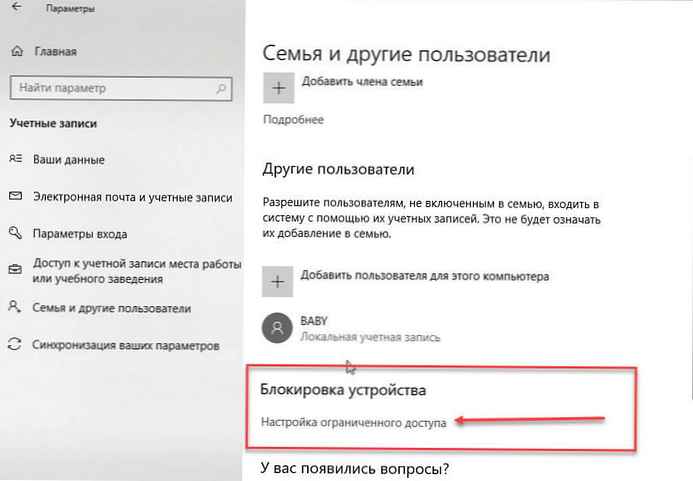
4. Potom kliknite na „Vyberte účet“ a zadajte používateľský účet, pre ktorý chcete nakonfigurovať prístup iba k jednej aplikácii.
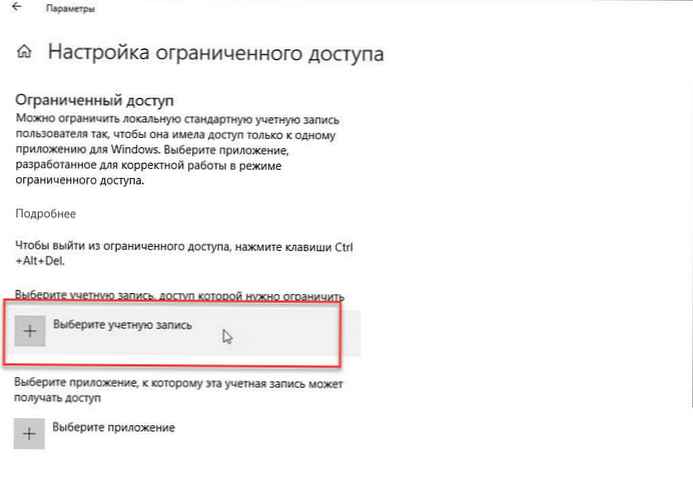

5. Teraz kliknite na „Vyberte aplikáciu“, a potom špecifikujte aplikáciu, ku ktorej bude povolený prístup.
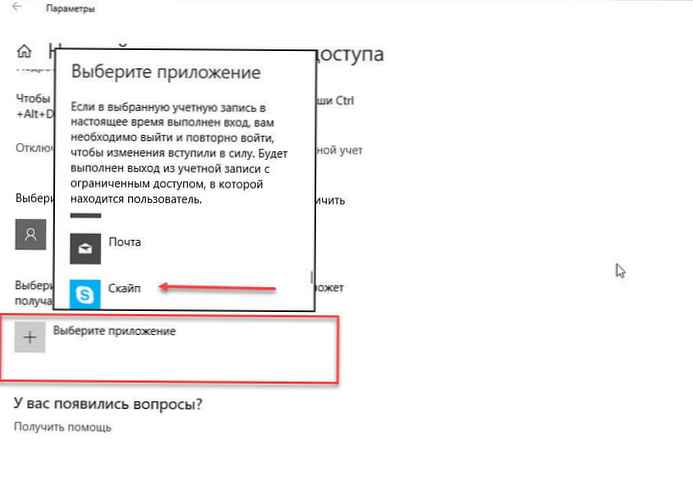

Všetko, len ste nastavili obmedzený prístup..
Ak ste urobili všetko správne, po prihlásení pomocou tohto účtu sa automaticky spustí aplikácia, ktorú ste zadali, nebude mať prístup k iným aplikáciám a k samotnému systému..
Ak chcete ukončiť obmedzený prístup, jednoducho stlačte kombináciu klávesov Ctrl + Alt + Del. Prípadne môžete kliknúť na odkaz. „Zakázanie obmedzeného prístupu“ na samotnej stránke nastavení.
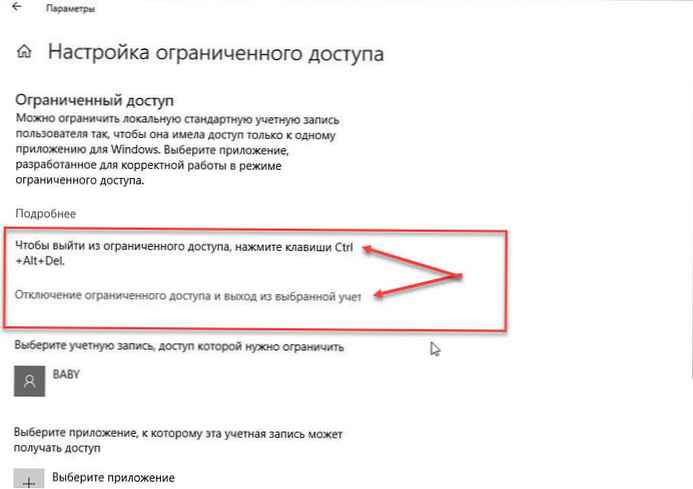
Ako nakonfigurovať obmedzený prístup pomocou PowerShell v systéme Windows 10.
Metóda 2.
1. Otvorte Windows PowerShell ako správca (pozri ako).
2. Potom zadajte nasledujúci cmdlet a stlačte kláves Enter:
Get-AppxPackage
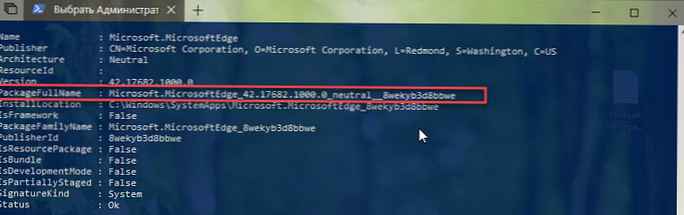
3. Teraz skopírujte riadok PackageFullName pre aplikáciu, ktorú chcete použiť na obmedzený prístup.
4. Zadajte nasledujúci cmdlet a stlačte kláves Enter:
Set-AssignedAccess -AppUserModelId! App -UserName
* vymeniť - celý názov balíka žiadostí a - používateľský účet, ktorý chcete obmedziť.

Týmto by sa mal nastaviť režim obmedzeného prístupu. Režim opustíte stlačením klávesov Ctrl + Alt + Del, ako už bolo uvedené.
Môžete teda spravovať používateľov, ktorí pristupujú k vášmu zariadeniu pomocou systému Windows 10.
všetko!
Možno vás bude zaujímať: Ako obmedziť alebo nastaviť čas prístupu používateľov v systéme Windows 10.











